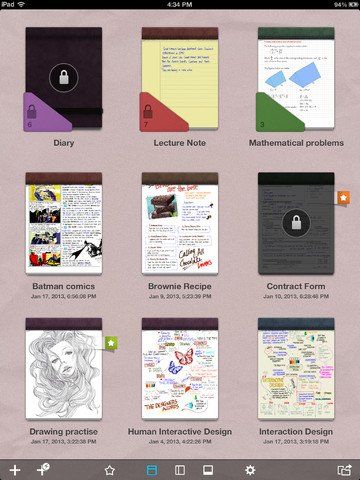Aplikací, prostřednictvím kterých je možné na iPadu kreslit, je velký počet. Paper, Penultimate, Notes Plus – kouknete-li se na App Store, máte na výběr z řady software. Upřímně řečeno jsem iPad na kreslení využíval jen zřídka – hlavně vysvětlování v reálném čase doplněné nákresy během přednášky či školení dávalo běžné prezentaci více energie a bylo vítaným kořením pro posluchače (i pro mě).
Při individuálním črtání jsem se však často i přes vlastnictví vynikajícího stylusu Adonit Jot Pro iPadu vyhýbal. Důvod by v podstatě jediný – nedokázal jsem prostřednictvím žádné aplikace umístit na elektronický „papír“ detailnější kresbu nebo písmo a vše působilo epřehledně a chaoticky. Obrázky fajn, ale při rozdrobení jsem byl nucen využívat více listů. S příchodem UPAD na můj iPad se to změnilo.
Nečekejte složitosti
Na první pohled nepřináši UPAD nic nového. Jednoduchá úvodní obrazovka rozděluje vlastnoručně vytvořené poznámky a PDF soubory, které jste naimportovali za účelem anotace (nebo klidně jiným). Jednotlivé bloky s poznámkami pak můžete sdružovat do svazků podle vlastního uvážení. Co dál? Možnost vytvořit nový sešit, smazat jej či přetahovat do již vytvořených svazků. Takže rychle vytvoříme čistý sešit a hurá čmárat.
Tvoříme
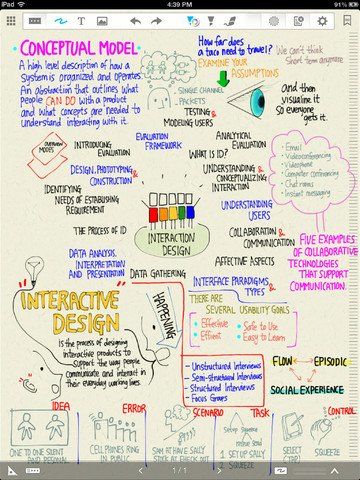 Kreslení na UPAD jako takové nabízí standardně pero, u kterého je možné volit barvu tuhy a sílu stopy. Nutno však podotknout, že stopa pera má úžasnou vizuální podobu, která není zcela nepodobná té z Paper, a tak máme postaráno i o vizuální zážitek. Pak je tady zvýrazňovač, jež má stejné možnosti. Nástroj pro odmazání náčrtků nemůže chybět – nesetkáme se však se standardní „gumou“, jak ji známe z mnoha jiných aplikací, ale existuje zde speciální funkce, jež klepnutím nebo tažením přes určitou oblast odstraní nejen vše, co mu stojí v cestě, ale rovněž související čáry a zvýrazněné plochy (jednoduše řečno vše, co protne, má to stejnou barvu a dotýká se právě protnuté oblasti). Řešení je to netypické, někdy těžkopádné, ve výsledku však extrémně návykové a využitelné.
Kreslení na UPAD jako takové nabízí standardně pero, u kterého je možné volit barvu tuhy a sílu stopy. Nutno však podotknout, že stopa pera má úžasnou vizuální podobu, která není zcela nepodobná té z Paper, a tak máme postaráno i o vizuální zážitek. Pak je tady zvýrazňovač, jež má stejné možnosti. Nástroj pro odmazání náčrtků nemůže chybět – nesetkáme se však se standardní „gumou“, jak ji známe z mnoha jiných aplikací, ale existuje zde speciální funkce, jež klepnutím nebo tažením přes určitou oblast odstraní nejen vše, co mu stojí v cestě, ale rovněž související čáry a zvýrazněné plochy (jednoduše řečno vše, co protne, má to stejnou barvu a dotýká se právě protnuté oblasti). Řešení je to netypické, někdy těžkopádné, ve výsledku však extrémně návykové a využitelné.
Mimo tří hlavních uvedených nástrojů je možné na listy sešitu vkládat obrázky, a to z vlastních obrázků uložených v iPadu nebo kamery. Obrázek doplníte rámečkem, lze měnit velikost, orientaci či průhlednost.
Velmi mocným doplňkem je označení plochy a její kopírování/vyjmutí/vkládání/mazání/přesunutí. Jednoduše vyznačíte oblast, zobrazí se nabídka a vy si jen vyberete, co s plochou zamýšlíte provést. V případě, že označená plocha disponuje pouze jednou barvou, zobrazí se doplňková funkce pro „změnu barvy na jedno klepnutí“.
Hlavní vlastnost, kterou mě UPAD okouzlil, je však možnost přiblížit plochu na 800% a vytvořit tak detailní obrázky či nám, postiženým myšlenkovými mapami, větev, symboly, pojmy či objekty mapy. To je to, co jsem u Paper nebo Penultimate postrádal a co mi znemožnilo mapy na iPadu tvořit. Navíc díky tomuto zoomu není problém vypisovat nebo kreslit vše pouhým prstem – vyzkoušel jsem a jde to opravdu snadno. Jedno slovo stačí – skvělé.
Píšeme
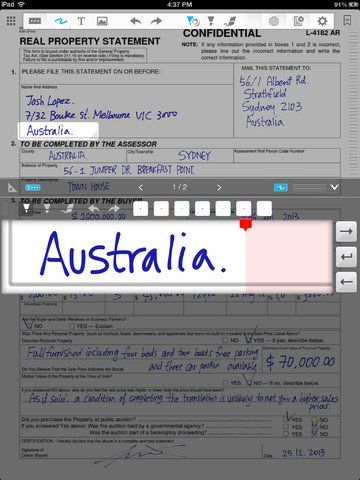 Jak je na tom psaní? Do mapy je možné vepisovat poznámky přímo klepáním do klávesnice s tím, že si vyberete velikost a barvu podkladu poznámky (včetně podkladu průhledného). Samozřejmě je možné psát také perem či prstem – pro tento účel nabízí UPAD dvě funkcionality. První z nich je opora zápěstí, kdy díky individuálně rozměrné ploše vysunuté ve spodní části obrazovky můžete položit ruku (zápěstí) na obrazovku iPadu a zárověň v horní oblasti kreslit či psát. Druhá funkčnost je malé pole, které zvětší konkrétní část plochy „papíru“ a umožní tak bez nutnosti celkového přiblížení detailně doplňovat text či drobné objekty do obrázku. Perfektní.
Jak je na tom psaní? Do mapy je možné vepisovat poznámky přímo klepáním do klávesnice s tím, že si vyberete velikost a barvu podkladu poznámky (včetně podkladu průhledného). Samozřejmě je možné psát také perem či prstem – pro tento účel nabízí UPAD dvě funkcionality. První z nich je opora zápěstí, kdy díky individuálně rozměrné ploše vysunuté ve spodní části obrazovky můžete položit ruku (zápěstí) na obrazovku iPadu a zárověň v horní oblasti kreslit či psát. Druhá funkčnost je malé pole, které zvětší konkrétní část plochy „papíru“ a umožní tak bez nutnosti celkového přiblížení detailně doplňovat text či drobné objekty do obrázku. Perfektní.
A co dál?
UPAD umožňuje exportovat váš výsledek do Evernote, na sociální sítě (Twitter, Facebook), poslat obrázek e-mailem či využít uložení do Dropbox, Box či na Google Disk. Jednotlivé malůvky je možné chránit heslem.
UPAD je pro mě královským nástrojem pro malování na iPadu. Jednoduchý a mocný. Znáte podobný software? Budu rád za vaše tipy.